Einfache Anleitung zum Zuschneiden von Videos ohne Wasserzeichen
Videos anzuschauen ist unterhaltsam. Es kann Ihnen helfen, sich zu entspannen und Spaß zu haben. Es gibt jedoch Zeiten, in denen die Ecken oder Kanten des Videos störend sind. Vielleicht möchten Sie sie entfernen, wissen aber nicht, was Sie tun sollen. In diesem Fall sind wir hier, um Ihnen die beste Lösung zu bieten, indem Sie das Video zuschneiden. Durch das Zuschneiden der Videos können Sie die störenden Elemente aus Ihrem Video selbst entfernen, wie Wasserzeichen, Logos und mehr. Wenn Sie also die einfachsten Lösungen kennenlernen möchten, die Sie anwenden können, nutzen Sie die Gelegenheit, diesen Beitrag zu lesen. Wir stellen Ihnen die beste Zuschneidesoftware vor, einschließlich des einfachen Prozesses Video ohne Wasserzeichen zuschneiden.
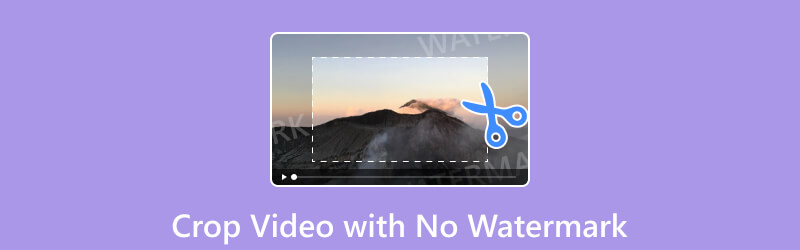
Teil 1. Warum wollen wir kein Wasserzeichen?
Beim Ansehen von Videos oder Filmen ist es besser, wenn diese kein Wasserzeichen aufweisen. Denn Wasserzeichen gehören zu den störenden Elementen, die in Videos vorkommen können. Sie können Teile des Videos verdecken und das Ansehen dadurch unbefriedigend machen. Wie wir alle wissen, muss das Video für ein besseres Seherlebnis von guter Qualität sein und darf keine Elemente wie Wasserzeichen, Text, Logos usw. aufweisen. Wenn Sie also auf ein Video mit einem Wasserzeichen stoßen, besteht die Möglichkeit, dass Sie es nicht genießen können.
Wenn Sie also Ihr Video zuschneiden möchten, helfen wir Ihnen dabei. Um mit dem Zuschneiden Ihrer Videos auf einfachste Weise zu beginnen, fahren Sie am besten mit dem nächsten Abschnitt dieses Beitrags fort.
Teil 2. Tools zum Zuschneiden von Videos ohne Wasserzeichen
1. ArkThinker Videokonverter Ultimate
Um das Video kostenlos ohne Wasserzeichen zuzuschneiden, benötigen Sie die Hilfe von ArkThinker Video Converter Ultimate. Dieses Offline-Programm kann Ihnen mit seiner Video-Cropper-Funktion helfen, Ihr Video ohne Wasserzeichen zuzuschneiden. Diese Funktion bietet verschiedene Möglichkeiten, das Video zuzuschneiden. Sie können verschiedene Optionen wählen oder das Video manuell zuschneiden. Der Zuschneidevorgang ist im Vergleich zu anderer Software auch schneller. Sie können den Vorgang in nur wenigen Sekunden abschließen. Abgesehen davon können Sie beim Zuschneiden des Videos auch einige Änderungen vornehmen. Sie können die Qualität, Bildrate, Auflösung und andere Parameter anpassen. Darüber hinaus können Sie auf Mac- und Windows-Computern auf den ArkThinker Video Converter Ultimate zugreifen. Um zu erfahren, wie Sie Videos zuschneiden, um Wasserzeichen zu entfernen, lesen Sie die Details unten.
Installieren ArkThinker Video Converter Ultimate auf Ihrem PC. Starten Sie es anschließend, um das Programm zu verwenden.
Wählen Sie in der oberen Benutzeroberfläche die Werkzeugkasten Option. Suchen und klicken Sie dann auf Video-Cropper Besonderheit.
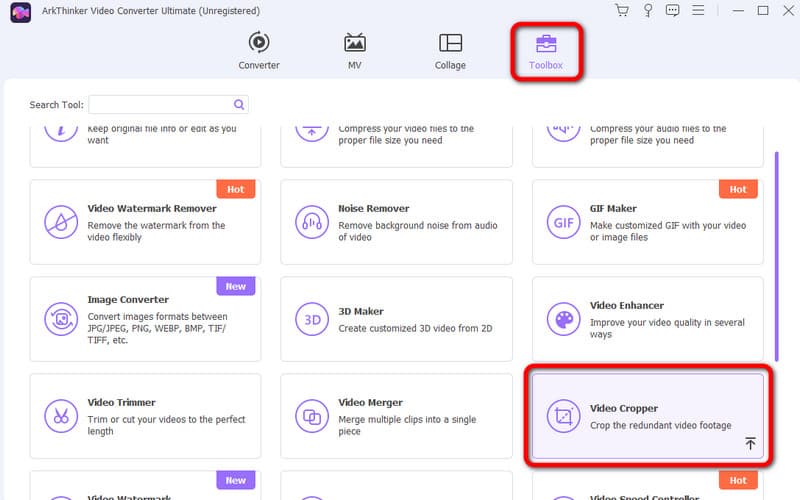
Drücke den Plus Schaltfläche, um den Computerordner anzuzeigen. Wählen Sie anschließend das Video aus, das Sie zuschneiden möchten.
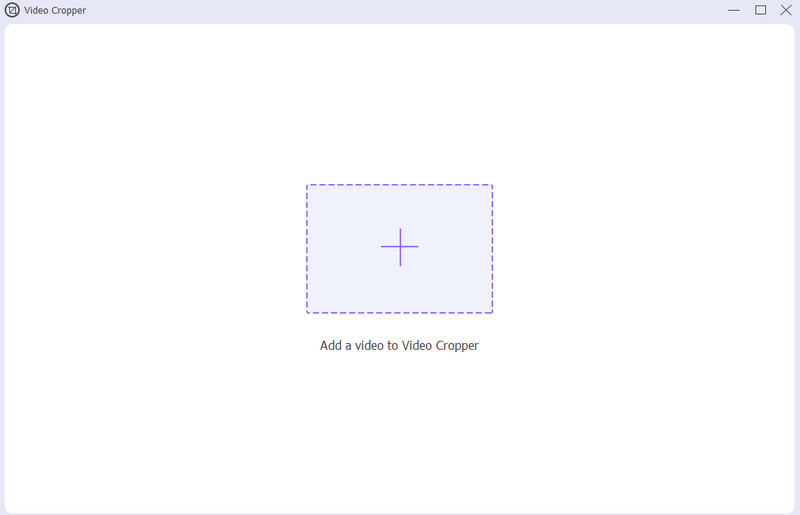
Jetzt können Sie mit dem Zuschneidevorgang fortfahren. Sie können den Rand des Videos nach Ihren Wünschen anpassen.
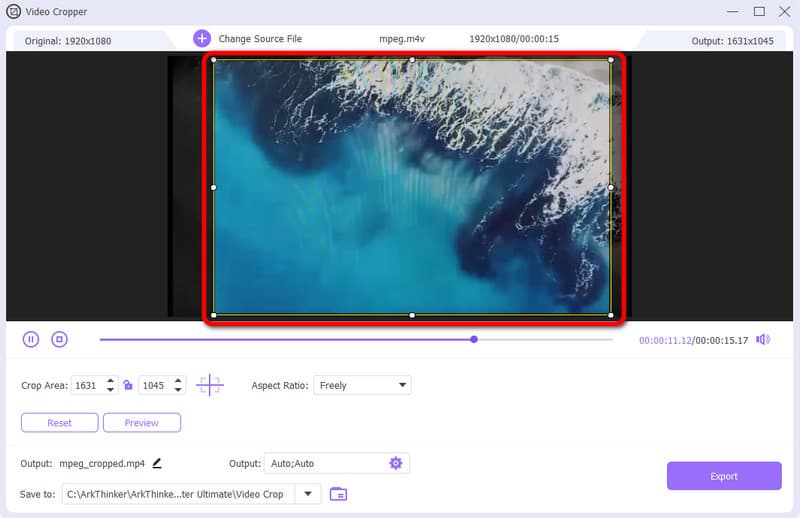
Wenn Sie mit dem Zuschneiden Ihres Videos fertig sind, klicken Sie auf das Export Option. Auf diese Weise können Sie das zugeschnittene Video auf Ihrem Computer speichern.
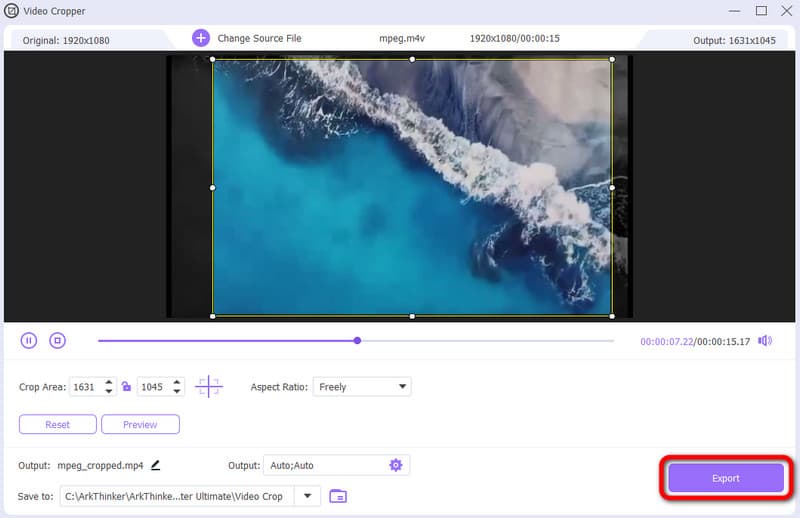
2. ArkThinker Video Cropper Online
Wenn Sie Ihr Video lieber online zuschneiden möchten, verwenden Sie ArkThinker Video Cropper online. Sie können auf das Tool über Google, Edge, Explorer und andere Webbrowser zugreifen. Mithilfe dieses Online-Tools können Sie das gewünschte Ergebnis erzielen. Sie können sogar unnötige Teile des Videos entfernen, um ein gutes Seherlebnis zu erzielen. Sie können auch das gewünschte Seitenverhältnis auswählen oder das Video nach Bedarf zuschneiden. Um zu erfahren, wie Sie Videos zuschneiden können, verwenden Sie die folgenden Anweisungen.
Besuche den ArkThinker Video Cropper online. Dann klick Hochladen um das Video von Ihrem Computer hinzuzufügen.
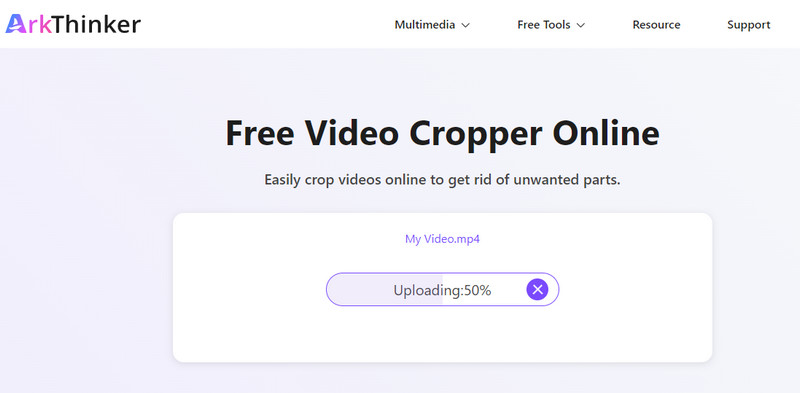
Sie können mit dem Zuschneiden des Videos beginnen, indem Sie den Randbereich des Videos anpassen. Sie können auch das Seitenverhältnis des Videos auswählen, um das Video einfach zuzuschneiden.
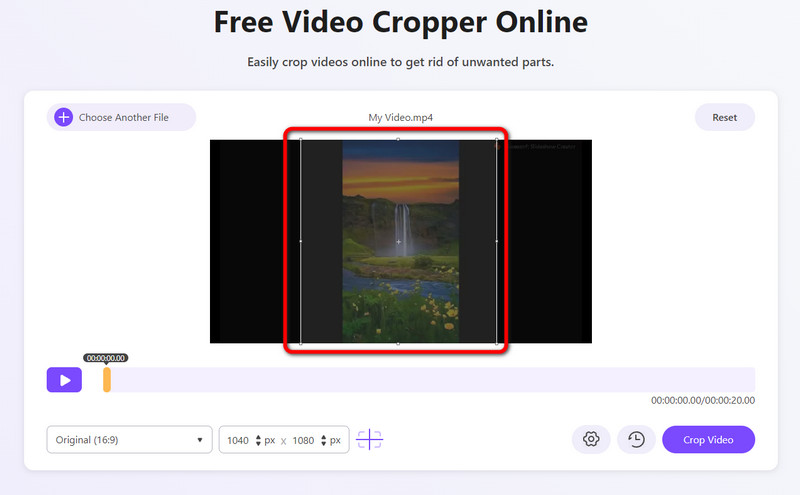
Wenn Sie mit dem Zuschneiden fertig sind, klicken Sie auf das Video zuschneiden Schaltfläche. Dann können Sie nach einigen Sekunden das zugeschnittene Video auf Ihren Computer herunterladen.
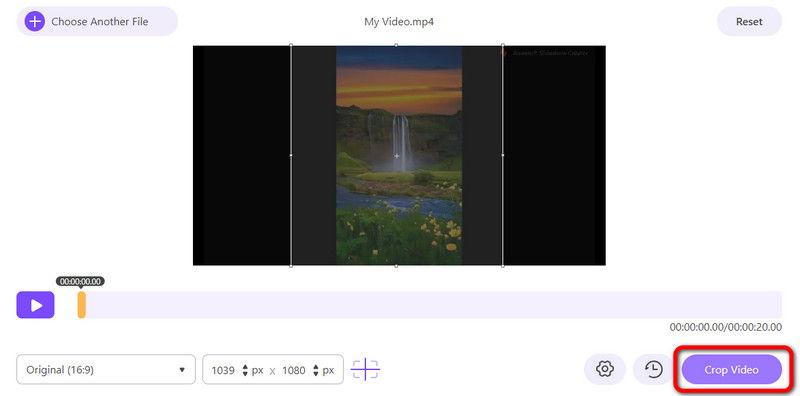
3. Clipchamp
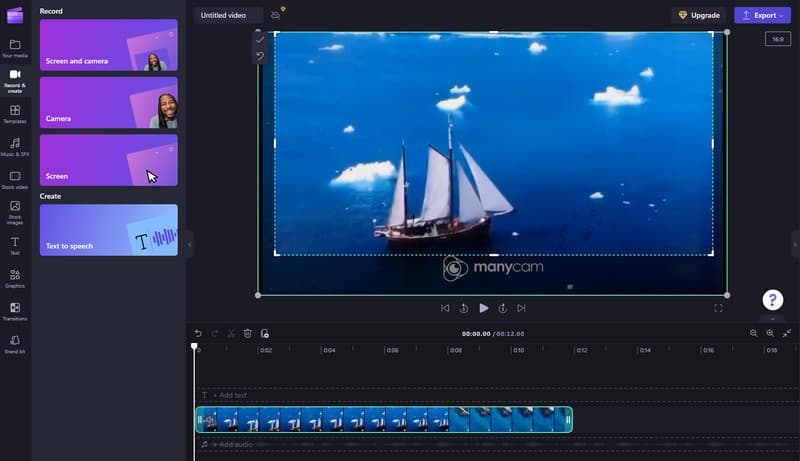
Eine weitere Möglichkeit, Videos online kostenlos und ohne Wasserzeichen zuzuschneiden, ist die Verwendung Clipchamp. Diese Bearbeitungssoftware kann Ihr Video zuschneiden, um unnötige Teile zu entfernen. Sie können Ihre Videos auch bearbeiten, um sie für die Zuschauer interessanter zu gestalten. Der Zuschneidevorgang ist außerdem einfach und daher für alle Benutzer geeignet. Da Clipchamp jedoch ein Online-Tool ist, benötigen Sie eine starke Internetverbindung. Wenn Sie weitere Funktionen dieses Tools nutzen möchten, müssen Sie außerdem ein Abonnement erwerben. Der Kauf des Tools ist jedoch kostspielig.
Merkmale
◆ Videos effektiv zuschneiden.
◆ Bietet verschiedene Bearbeitungsfunktionen wie Größenänderung, Trimmer, Greenscreen und mehr.
◆ Es können verschiedene Vorlagen bereitgestellt werden.
- Das Tool ist einfach und für neue Benutzer geeignet.
- Zugänglich für alle Webplattformen.
- Es bietet Benutzern eine kostenlose Version.
- Das Tool erfordert eine Internetverbindung.
- Die kostenpflichtige Version ist teuer.
- Die kostenlose Version verfügt über eingeschränkte Funktionen.
4. EZGIF.COM
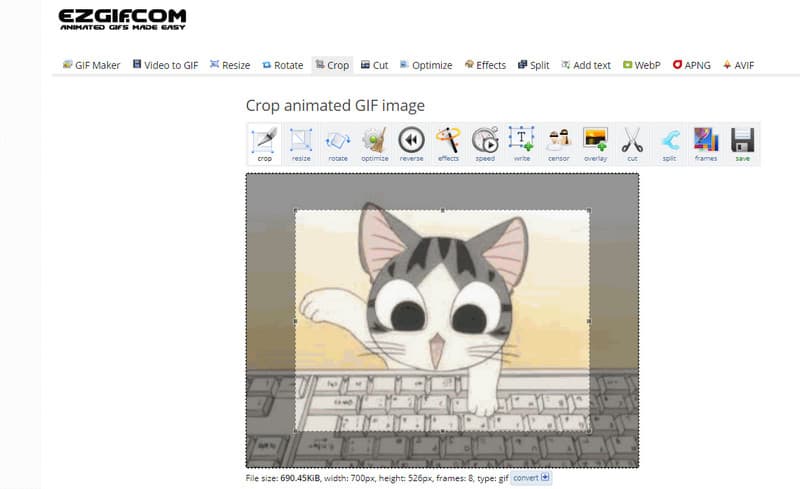
Zum Zuschneiden Ihres Videos können Sie auch EZGIF.COM verwenden. Mit seiner Zuschneidefunktion können Sie Ihr Video effektiv zuschneiden. Außerdem bietet das Tool neben dem Zuschneiden noch weitere Bearbeitungsfunktionen. Damit können Sie Ihre Videos ganz einfach verbessern. Allerdings akzeptiert das Tool beim Zuschneiden von Videos nur GIF-Dateien. Wenn Ihr Video also ein anderes Videoformat hat, können Sie sich nicht auf dieses Tool verlassen.
Merkmale
◆ Es kann GIF-Dateien zuschneiden.
◆ Benutzer können Dateien manuell zuschneiden.
◆ Bietet verschiedene Bearbeitungsfunktionen wie Rotator, Konverter, Effekte, Optimierer usw.
- Das Zuschneiden von Videos ist einfach.
- Es ist auf verschiedenen Browsern verfügbar.
- Beim Zuschneiden von Videos werden nur GIF-Dateien akzeptiert.
- Der Zuschneidevorgang ist zeitaufwändig.
5. Kapwing

Sie sollten Kapwing verwenden, um ein Video zuschneiden online ohne Wasserzeichen. Damit können Sie Ihr Video zuschneiden, egal welches Format es hat. Mit der Zuschneidefunktion können Sie die Wasserzeichen aus den Ecken oder am Rand des Videos entfernen. Außerdem ist dieses Online-Tool für fast alle Webplattformen zugänglich. Kapwing hat jedoch Nachteile. Es gehört zu den Online-Tools mit einer komplizierten Benutzeroberfläche. Es funktioniert auch gut, wenn Sie eine gute Internetverbindung haben.
Merkmale
◆ Es kann Videos effektiv zuschneiden.
◆ Es unterstützt verschiedene Formate wie MP4, WMV, AVI und mehr.
◆ Benutzer können neben dem Zuschneiden weitere Bearbeitungsfunktionen verwenden. Dazu gehören das Anpassen der Videofarbe, Trimmen, Hinzufügen eines Wasserzeichens und mehr.
- Das Tool kann Videos effektiv zuschneiden.
- Es ist zuverlässig für die Videobearbeitung.
- Die Benutzeroberfläche ist für Benutzer kompliziert.
- Für eine einwandfreie Funktion ist eine Internetverbindung erforderlich.
Teil 3. So entfernen Sie Wasserzeichen aus Ihrem Video
Wenn Sie ein Video mit einem Wasserzeichen haben, können Sie es mit dem ArkThinker Video Converter Ultimate. Es bietet eine Funktion zum Entfernen von Video-Wasserzeichen, mit der Sie alle störenden Elemente in Ihrem Video entfernen können, insbesondere Wasserzeichen. Außerdem können Sie jedes Video aus dem Programm importieren, da es verschiedene Formate unterstützt. Dazu gehören MP4, MOV, VOB, M4V, MKV, WMV und mehr. Es verfügt auch über einen schnellen Entfernungsprozess, was es zu einem praktischen Wasserzeichenentferner für alle Benutzer macht. Um zu erfahren, wie Sie Wasserzeichen aus Ihren Videos entfernen, sehen Sie sich die folgenden einfachen Schritte an.
Herunterladen und installieren ArkThinker Video Converter Ultimate. Führen Sie dann das Programm aus, um den Entfernungsvorgang zu starten.
Wähle aus Video-Wasserzeichen-Entferner von dem Werkzeugkasten Option. Fahren Sie dann mit dem nächsten Vorgang fort.
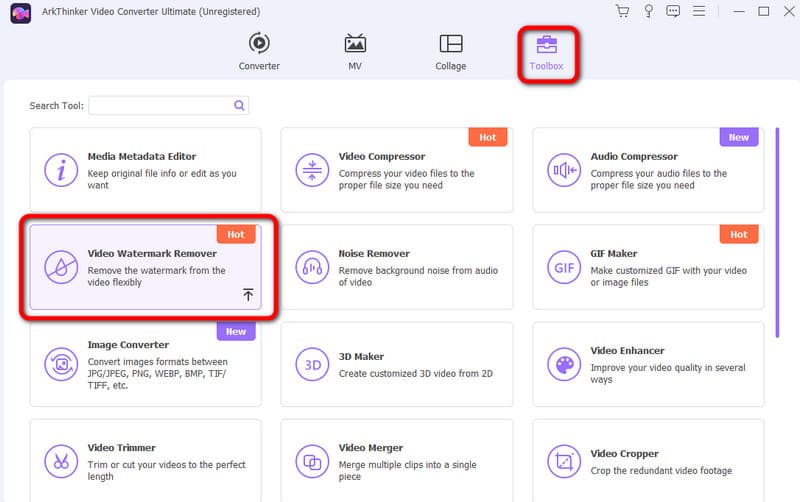
Um das Video mit einem Wasserzeichen zu versehen, klicken Sie auf das Plus Zeichen.
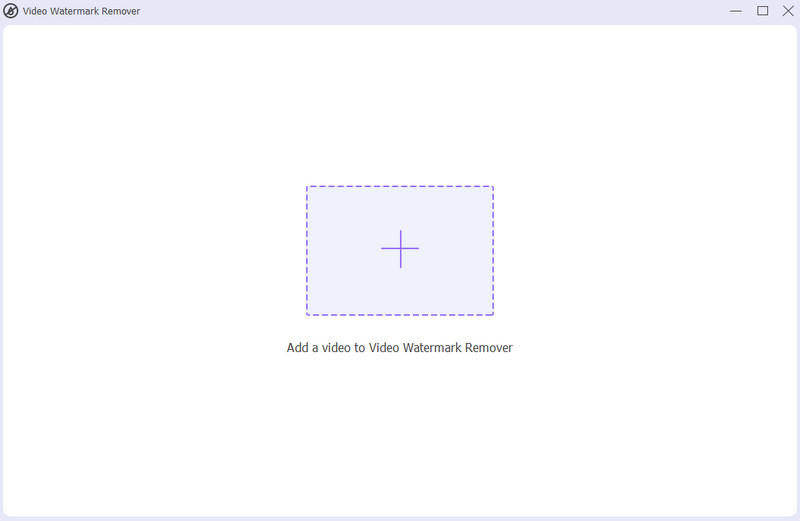
Drücke den Bereich zum Entfernen von Wasserzeichen hinzufügen. Wenn das Feld auf dem Bildschirm angezeigt wird, ziehen Sie es, um das Wasserzeichen aus dem Video abzudecken. Dann können Sie auf das Export Taste.
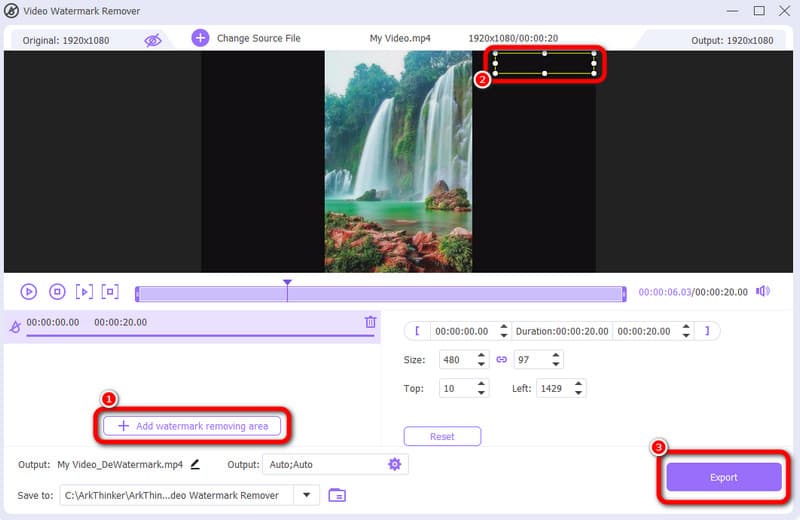
Teil 4. Häufig gestellte Fragen zum Zuschneiden von Videos ohne Wasserzeichen
Wie decke ich ein Video-Wasserzeichen ab?
Sie benötigen die Hilfe von ArkThinker Video Converter Ultimate. Es verfügt über eine Funktion zum Entfernen von Wasserzeichen, mit der Sie das Video-Wasserzeichen abdecken können. Führen Sie das Programm aus und navigieren Sie zu Toolbox > Funktion „Video-Wasserzeichen entfernen“. Fügen Sie dann das Video hinzu und Sie können mit dem Entfernungsprozess beginnen. Wenn Sie fertig sind, wählen Sie die Schaltfläche „Exportieren“.
Wie entferne ich ein Wasserzeichen aus einem Video auf meinem Telefon?
Um das Wasserzeichen zu entfernen, können Sie die Zuschneidefunktion Ihres Telefons verwenden. Sie können Ihre Fotos-App oder Galerie-App verwenden. Navigieren Sie dann zur Zuschneideoption und beginnen Sie, das Video mit einem Wasserzeichen zuzuschneiden.
Wie schneide ich auf Android ein Video ohne Wasserzeichen zu?
Sie können verschiedene Apps zum Entfernen von Wasserzeichen verwenden, z. B. Video Watermark-Logo Eraser. Sobald Sie die Hauptoberfläche geöffnet haben, öffnen Sie das Video mit einem Wasserzeichen. Danach können Sie das Wasserzeichen mit dem blauen Feld abdecken. Klicken Sie dann auf Entfernen, um das Wasserzeichen zu entfernen.
Abschluss
Zu Video ohne Wasserzeichen zuschneiden effektiv, können Sie diesen Beitrag lesen, um die besten Möglichkeiten zu erfahren. Wir haben verschiedene Tools und Methoden bereitgestellt, um Ihnen mehr Optionen zum Entfernen des Wasserzeichens auf Ihrem Video zu bieten. Wenn Sie ein Wasserzeichen am einfachsten entfernen möchten, verwenden Sie außerdem die ArkThinker Video Converter Ultimate. Es verfügt über die Funktion zum Entfernen von Video-Wasserzeichen und zum Zuschneiden, mit der Sie sämtliche Wasserzeichen aus Ihren Videos entfernen können.
Was haltet Ihr von diesem Beitrag? Klicken Sie hier, um diesen Beitrag zu bewerten.
Exzellent
Bewertung: 4.9 / 5 (basierend auf 488 Stimmen)
Finden Sie weitere Lösungen
Schritt-für-Schritt-Anleitung zum Hinzufügen von Musik zu iMovie So bearbeiten und beschneiden Sie animierte GIFs mit 4 effektiven Methoden Verifiziertes Tutorial zum dauerhaften Zuschneiden eines Videos in VLC iMovie Seitenverhältnis ändern – So schneiden Sie ein Video in iMovie zu Kapwing Resizer Review und beste Kapwing Resizer Alternative Ezgif-Größe ändern – Ezgif-Videozuschnitt und beste Ezgif-AlternativeRelative Artikel
- Video bearbeiten
- So verlängern Sie ein kurzes Video mit drei verschiedenen Methoden
- Loopen Sie ein Video auf dem iPhone, iPad, Android-Telefon und Computer
- Kostenlose Videobearbeitungssoftware – Die 7 besten kostenlosen Videobearbeitungs-Apps
- 3 TikTok-Wasserzeichen-Entferner-Apps zum Entfernen von TikTok-Wasserzeichen
- Videofilter – So fügen Sie einem Video einen Filter hinzu und setzen ihn ein 2024
- So verlangsamen Sie ein Video und erstellen ein Zeitlupenvideo 2024
- Teilen Sie Ihre große Videodatei mit den 3 besten Filmtrimmern 2024
- So fügen Sie Wasserzeichen zu Videos auf verschiedenen Geräten hinzu 2024
- Die 5 besten MP4-Kompressoren zur Reduzierung der Videodateigröße 2024
- Detaillierte Anleitung zum Verlangsamen eines Videos auf Snapchat 2024



